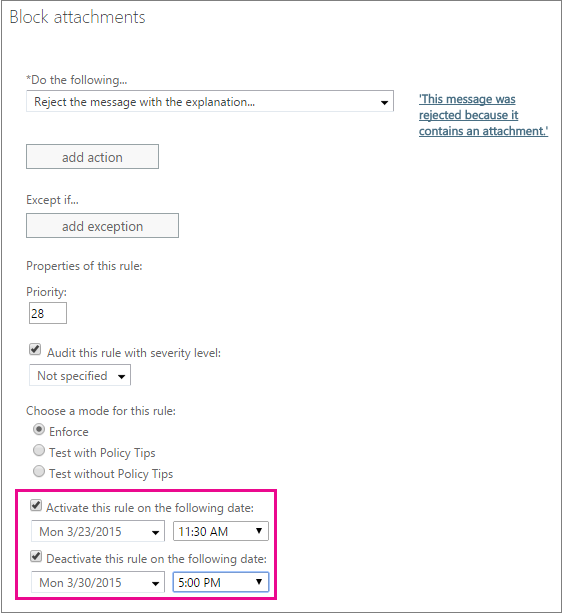Exchange 2013 でのトランスポート ルールの添付ファイルブロックの一般的なシナリオ
製品: Exchange Server 2013
組織では、法的またはコンプライアンス要件を満たすために、または特定のビジネス ニーズを実装するために、特定の種類のメッセージのブロックまたは拒否が必要になることがあります。 この記事では、Exchange でトランスポート ルールを使用して設定できるすべての添付ファイルをブロックする一般的なシナリオの例について説明します。
特定の添付ファイルをブロックする方法を示すその他の例については、「 トランスポート ルールを使用してメッセージの添付ファイルを検査する」を参照してください。
マルウェア フィルターには、一般的な添付ファイルの種類フィルターが含まれます。 Exchange 管理センター (EAC) で、[ 保護] に移動し、[ 新しい![]() ] をクリックしてフィルターを追加します。
] をクリックしてフィルターを追加します。
特定のメッセージの種類をブロックする以下のいずれかのシナリオの実装を開始するには、次のようにします。
Exchange 管理センター にサインインします。
[ メール フロー>Rules] に移動します。
[ 新しい
![追加アイコン]](exchangeserver2013/images/itpro_eac_addicon.gif) をクリックし、[ 新しいルールの作成] を選択します。
をクリックし、[ 新しいルールの作成] を選択します。[名前] ボックスで、ルールの名前を指定して [その他のオプション] をクリックします。
必要な条件とアクションを選択します。
注:
EAC では、入力できる最小の添付ファイル サイズは 1 KB で、ほとんどの添付ファイルを検出する必要があります。 ただし、任意のサイズの添付ファイルを検出する場合は、EAC でルールを作成した後、PowerShell を使用して添付ファイルのサイズを 1 バイトに調整する必要があります。 オンプレミスの Exchange 組織で Exchange 管理シェル を開く方法については、「 Open the Shell」を参照してください。 埋め込まれたイメージは添付ファイルとして扱われます (たとえば、署名に画像が含まれるメッセージ)。このため、予期しないメッセージがブロックされるため、非常に小さい値を使用することはお勧めしません。
例 1: 添付ファイル付きのメッセージをブロックして、送信者に通知する
組織内の特定のユーザーに 10 MB を超える添付ファイルを送受信させたくない場合は、このサイズの添付ファイルを含むメッセージをブロックするメール フロー ルールを設定できます。
この例では、10 MB を超える添付ファイルを含む組織との間で送受信されるすべてのメッセージがブロックされます。
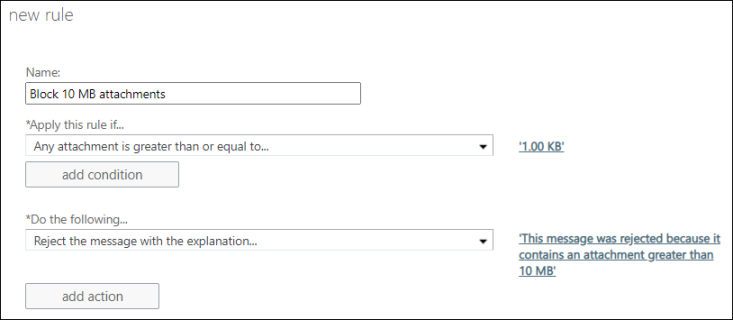
メッセージをブロックするだけでよければ、このルールに一致した時点でルール処理を停止できます。 ルールのダイアログ ボックスを下にスクロールして、[これ以上の処理を中止する] チェック ボックスをオンにします。
例 2: 受信メッセージをブロックした場合に目的の受信者に通知する
メッセージを拒否するものの、目的の受信者にそのことを知らせるには、 [受信者にメッセージを通知する] アクションを使用できます。
通知メッセージにプレースホルダーを含め、元のメッセージに関する情報を含めることができます。 プレースホルダーは 2 パーセント記号 (%%) で囲む必要があり、通知メッセージが送信されると、プレースホルダーは元のメッセージの情報に置き換えられます。 <br>、<b>、<i>、<img> などの基本的な HTML をメッセージで使用することもできます。
| 情報の種類 | プレースホルダー |
|---|---|
| メッセージの送信者。 | %%From%% |
| [宛先] 行に列挙された受信者。 | %%To%% |
| [CC] 行に列挙された受信者。 | %%Cc%% |
| 元のメッセージの件名 | %%Subject%% |
| 元のメッセージのヘッダー。 これは、元のメッセージに対して生成される配信状態通知 (DSN) 内のヘッダーの一覧に似ています。 | %%Headers%% |
| 元のメッセージが送信された日付。 | %%MessageDate%% |
この例では、組織内のユーザー宛に送信された添付ファイル付きのメッセージはすべてブロックされ、受信者は通知を受け取ります。
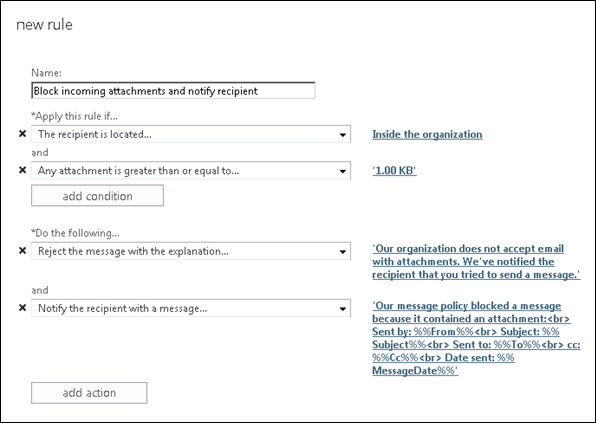
例 3: 通知の件名を変更する
受信者に通知が送信されるときの件名は、元のメッセージの件名です。 受信者に分かりやすいように件名を変更するには、2 つのトランスポート ルールを使用する必要があります。
最初のルールでは、添付ファイル付きのすべてのメッセージの件名の先頭に「配信不能」という単語を追加します。
2 番目のルールではメッセージをブロックし、元のメッセージの新しい件名を使用して送信者に通知メッセージを送信します。
重要
2 つのルールには同じ条件が必要です。 ルールは順番に処理されるため、最初のルールは "配信不能" という単語を追加し、2 番目のルールはメッセージをブロックして受信者に通知します。
件名に「配信不能」と追加する場合の最初のルールの様子を以下に示します。
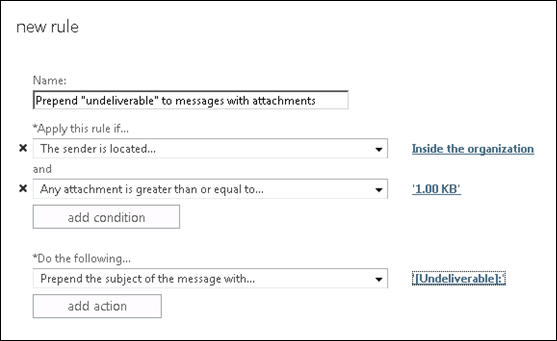
2 番目のルールは、ブロックと通知を行います (例 2 と同じルール)。
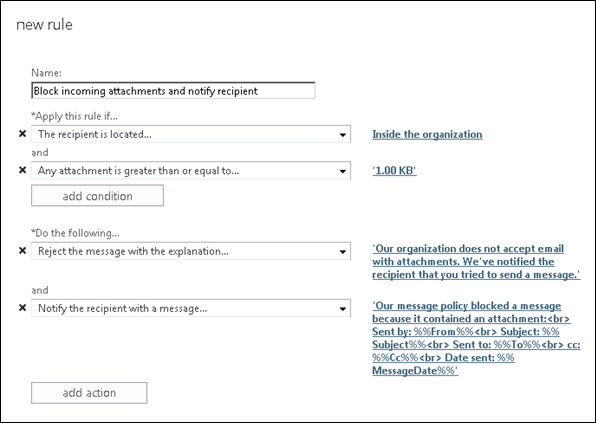
例 4: 時間制限付きのルールを適用する
マルウェアの集団感染が発生した場合は、時間制限付きのルールを適用して、一時的に添付ファイルをブロックできます。 たとえば、次のルールには、開始と停止の両方の日時が指定されています。